対応している写真のファイル形式についての誤記を修正
・2014.01.13 パソコンからの利用を追記
・2014.01.21 iPad横画面対応について追記
・2014.02.23 Androidアプリ更新について追記
私事ですが
昔よりももっと写真に関わるタイミングが増えてきてるように思います。
iPhoneなどのスマートフォンを中心に
どこでもお気軽に写真を撮影して
ブログとか、メールとかで送ったりして
感想とかでお話が盛り上がったりとして、私生活の1部になってます。
でもね、もっと楽しめるはずなんだ。
ということで、具体的にどんな方法で楽しむのがいいのか
それを具現化してくれた製品が、このおもいでばこなんです。
スマートフォンやデジカメで撮影した写真をこのおもいでばこに転送し
テレビ接続されたおもいでばこにより、大画面で写真を楽しむことができます。
また写真だけではなく、動画も楽しめます。
ではではさっそく製品を見てゆきましょうね。
写真のアルバムをイメージしたデザインの箱になってて
写真アルバムコーナーにおいてても、違和感ないような梱包になってますね。
内容物
・おもいでばこ本体
・HDMIケーブル
・ACアダプタ
・リモコン
・単4電池
・無線LANアダプタ
・説明書(らくらくセットアップシート)
説明書はこんな封筒に入ってました。
写真を大切にする人は、他の人との関わりを大切にする人だから
メーカ側のそんな気遣いを感じますわ。
本体は白い光沢のあるプラスチック製です。
デザインもとても良く、コンパクトであり、
さらにおもいでばこのロゴもかわいい印象ですね。
幅230×高さ35×奥行き155mm
電源ボタン、USBポート、SDスロットが確認できます。
底はちょっと窪みが設けられており、内部の熱を逃がしやすくしています。
しっかり大きめのゴム足で安定して設置できますね。
左右にはこのようなスリットがあります。
背面はこのようになっています。
電源、LAN、コンポジット、HDMI、バックアップや無線LAN用のUSBポート
セキュリティロック
シンプルな構成ではありますが、必要最低限とするなら十分ですね。
重さは612g
HDDが搭載されているとは思えないような軽さですね。
本体以外の付属品も見てゆきましょう。
こちらはリモコンです。
ほどよい大きさになってて、シンプルな色使いでわかりやすいですね。
発光部が2箇所あります。
おそらくおもいでばことテレビ用と別々にしてるんじゃないのでしょうか。
対応しているテレビを電源投入などの簡単な制御は
このリモコンで操作することが可能です。
リモコン上部の、テレビ操作の部分ですね。
重さは電池込みで73gです。
ちなみに、ストラップをつけることもできます。
USB接続タイプの無線LANアダプタも付属していました。
有線LANでしか接続できないじゃなく
最近の家庭用ネットワークでは無線LANが多いので
このような配慮はとても好印象ですよ。
本体の前面、後面のどちらのUSBポートでも接続できます。
それでは
さっそく使い始めてみましょう。
テレビへHDMIケーブルなどを接続して、電源ONすると
まずは日時設定をします。
次にiPhoneから写真をおもいでばこへ転送してみますよ。
アプリをインストールします。
今回はiPhone5sを使用してレビューしています。
アプリを起動すると、まずおもいでばこを登録する必要があります。
同じネットワーク内でしたら、自動的に検出してくれます。
登録がおわると、まずこのようなリモコン画面となります。
つまりiPhoneからおもいでばこを操作することができるってわけですね。
iPhone内の写真を転送するには、画面左上のメニューをタップしてから
写真を送るを選択します。
このような画面になったなら、OKを選択ですね。
何枚か写真を選んでみましょう。
右下の送信をタップすることで転送開始されます。
転送中・後はこのような画面になってます。
おもいでばこのほうは、こんな画面になります。
ホーム画面が転送された写真によりリデザインされます。
最近とりこんだものを選択すると、確かに写真が転送されてますね。
カレンダー機能では、カレンダーごとに表示を変えることができます。
なお、iPhoneの画面キャプチャしたものは転送できませんでした。
これは、おもいでばこが
JPEG(プログレッシブ形式およびCMYK形式には対応していません)のみにしか対応していないからですね。
iPhone画面キャプチャのファイル形式はPNGですから。
iPhoneで撮影した動画を転送することもできます。
しかし、iPhoneを縦で撮影した動画が
強制的に横表示となってしまいます。
これはどうにか修正できないものなのかな。
ここまででおもいでばこを有線LAN接続して転送速度などを体感してましたが
無線LANに切り替えてみます。
有線と比べてやはり若干の遅さを感じることがありますが
それでも実用的な速度なので、
十分じゃないのでしょうか。
【64枚の写真をiPhoneからおもいでばこへ転送完了までの時間】
有線→40秒
無線→46秒
写真を転送したら、アルバムとして写真を分類していくことができます。
アルバムはいわゆるフォルダのような考えですね。
アルバムに分類したい写真の一覧画面でメニューから
アルバムに入れるを選択します。
分類したい写真を選択していき、入れる先のアルバムを選択します。
ここで新規でアルバムを作成することができます。
分類することができました。
これをフォルダ分類のように、サブフォルダ作成できれば
もっと細かく分類できるのですが、、、
おもいでばこにスマートフォンを登録することによって
スマートフォン側から
おもいでばこ内の写真を見たりすることができます。
まずは、アプリのメニューでおもいでばこを見るを選択します。
このような画面となりますから、登録をタップ
このような画面となります。
テレビ画面のほうではこのような表示となるので
リモコンで許可してあげます。
暗証番号も入力してね。
これでiPhoneからおもいでばこ内の写真を見ることができるようになりました。
テレビ画面だけじゃなくて
手元で確認したいってときも
この機能はとっても重宝しますね。
デジカメでも動作できるか確認してみました。
デジカメになると、おもいでばこへ写真データを転送することだけになりますけどね。
前面のSDカードスロットにカードを挿して
とりこみボタンを押すだけ
それだけで取り込みが始まりますよ。
これはとっても簡単!
パソコンの写真や動画データをネットワーク経由して
おもいでばこに転送することができます。
専用のアプリをパソコンへインストールしましょう。
http://omoidebako.jp/support/#download
あとは起動して、転送するファイルを放り込むだけ。
ネットワーク経由ってところもとっても便利に利用するための条件ですね。
---------------------------------------------------------------------------------
(おまけ)
ここから先はレビュー要件とは関係のない、私の好奇心からのレビューとなります。
【USB HUBを使ってみる】
無線LANで1ポートどうしてもふさいでしまうので
もう1つポートが欲しいところです。
簡単に増やすには、やっぱりUSB HUBを利用することですね。
HUBに無線LANアダプタを接続しましたが、まったく問題なく動作しますね。
【分解してみる】
おそらくとっても簡単ではありそうですが
中のHDDが何使ってるのか気になりますので
分解してみますよ。
底のゴム足を剥がします。
あとはねじ外すだけ
HDDはST500LM012でした。
・2014.02.23 Androidアプリ更新について追記
Androidアプリも写真アップロード、横リモコンに対応しました。
これでAndroidしか使えない方も、おもいでばこを十分使えるようになりましたよ。
更新: 2014/02/23
「おもいでばこ」PD-100S/W を使用することで変わったことや解決したこと
PREMIUM REVIEW
あちこちバラバラになってる写真・動画を1箇所にまとめるには最適
いろんなデバイスで写真撮影できるようになったのはいいのですが
やっぱり
あちこちそのまま保存した状態になりがちなため
あの撮影した写真どこいったっけ??
となりがちでした。
けれども、このおもいでばこで
全ての写真の帰る場所が見つかりました。
パソコンで管理すればいいのでは?という選択肢もありますが
おもいでばこを利用することによって次のようなメリットがあります。
・運用までの導入作業が簡単
・写真を見る、共有するといった目的専用のデバイスでわかりやすい
・テレビに接続しやすく、大画面で楽しめる
・バックアップ機能も別途部材準備することで実現可能
・写真共有のやり方がシンプルでわかりやすい
なお、スマートフォンを複数から使用することができるか
アルバムをスライドショーさせながら確認してみました。
結果→これだけの台数とおもいでばこの無線LANの関係からか
遅くはなりますが、まだ使える速度となってました。
更新: 2014/02/23
「おもいでばこ」PD-100S/W の良かった、気に入った、オススメしたい機能や特長
PREMIUM REVIEW
スマートフォンとの連携機能が一番のおすすめ
つまりスマートフォンでの写真撮影が圧倒的となったこの状況で
どのように便利に写真共有、一箇所へまとめる
それを具現化したのがこのおもいでばことなりましたね。
もちろんデジカメの連携機能も搭載しているのですが
いかにスマートフォンで便利に取り扱うことができるか
ここが一番のポイントであり、
日ごろからデジカメよりも、スマートフォンで写真撮影する人にとっては
ブログや日記の代わりに使える製品となりますね。
アップロードするだけで、文字以上に写真で思い出したり
訴えかけるものありますもの。
もちろん、撮影した写真を大勢で閲覧して、ワイワイするのも
とても最適な製品となっています。
しかも、撮影した動画も連携できることを補足ポイントとして記載します。
今回はiPhone5sで主に動作確認していきましたが
同じ操作、
リモコン・写真アップロード・おもいでばこ内の閲覧ができるか
他の機種でも確認していきました。
・iPhone5
・iPhone4s
・第4世代iPod touch
・第3世代iPod touch
・第4世代iPad
・第2世代iPad mini Retinaモデル
・HYUNDAI T7
・GALAXYS4
ちなみに、これを執筆段階では
Androidアプリからおもいでばこ内を閲覧することができませんでした。
将来的にアップデートによる対応予定です。
更新: 2014/02/23
「おもいでばこ」PD-100S/W への意見や要望
PREMIUM REVIEW
使ってみて、今後の要望
・iPhoneで撮影した動画を転送してテレビで見ると
縦撮影したのに、強制的に横となったままになります。
テレビでも縦表示に対応してほしい。
・iPad版アプリでは、縦表示にしか対応していません。
iPadほど横でも使うデバイスなのですから
横画面にも対応してほしい。
→アプリ側のアップデートで横表示にも対応予定です。
・写真のファイル形式が
JPEG(プログレッシブ形式およびCMYK形式には対応していません)のみなので
対応してるファイル形式の種類を増やして欲しい。
【追加してほしい機能】
・フォルダ分け
カレンダーとかアルバムにてある程度分類できるのですが
やっぱりジャンル別とか
所有者別など
フォルダ階層機能が欲しいですね。
ひととおり使ってみて
これまで自分一人だけとか、ブログとか
そんなぐらいでしかスマホの写真を使いませんでしたが
この製品を経由するだけで
大画面でゆっくり写真について語りたい
見せたい
そんな気持ちに自然とさせてくれる
説得じゃないけれど、本当に良い製品に巡りあいました。
綺麗な光沢のホワイトなのも、高ポイントですよ。


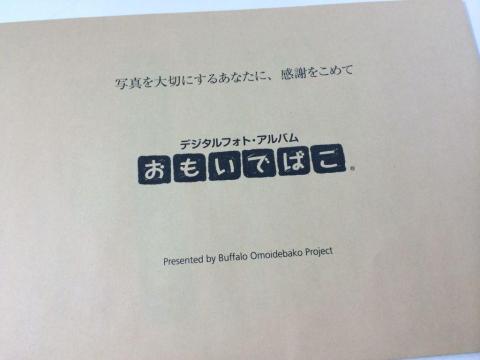
















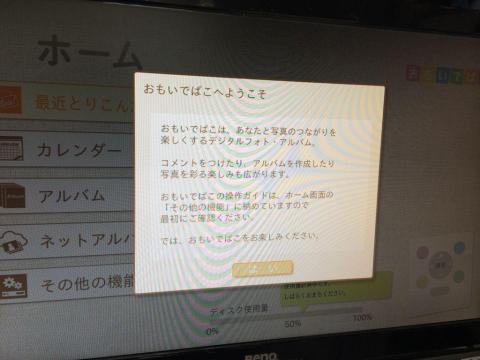
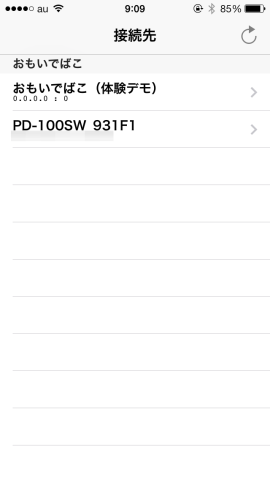
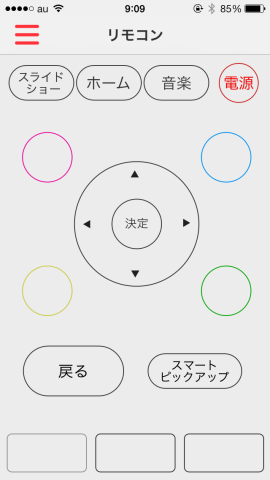
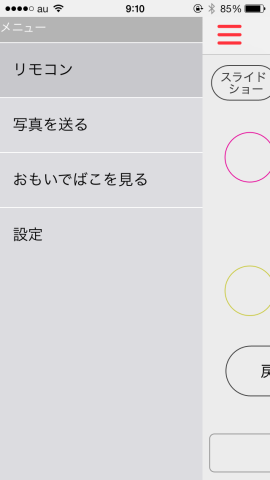
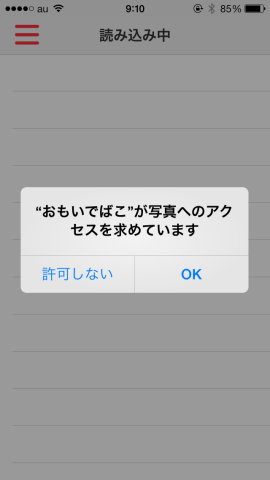
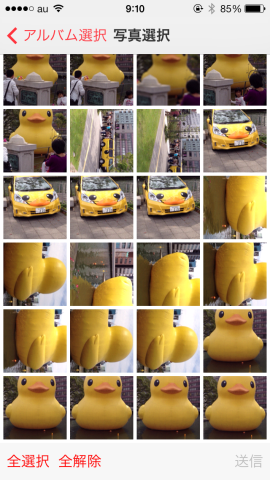
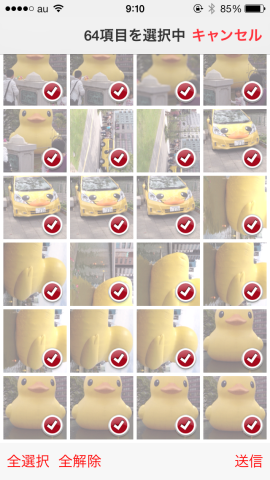

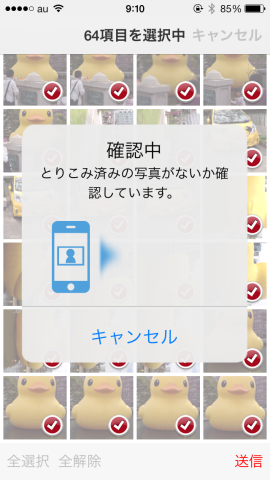
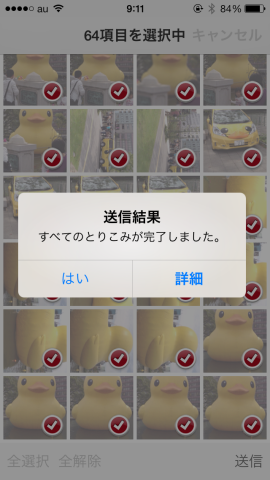
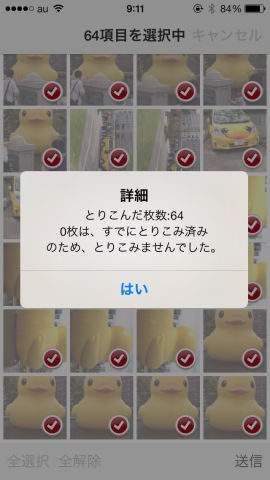


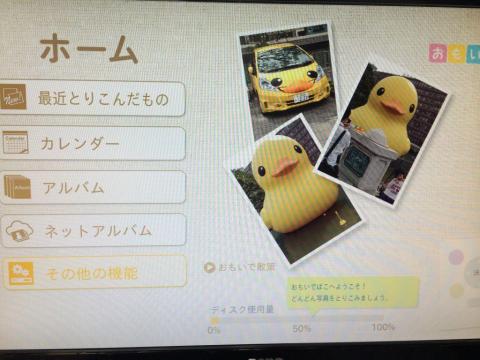
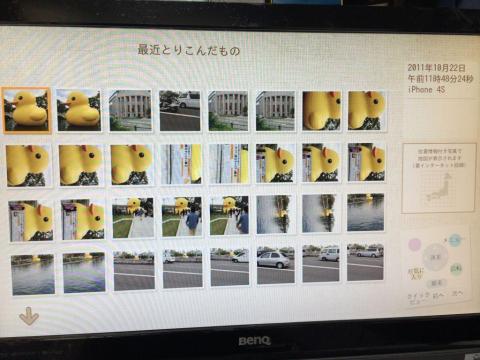
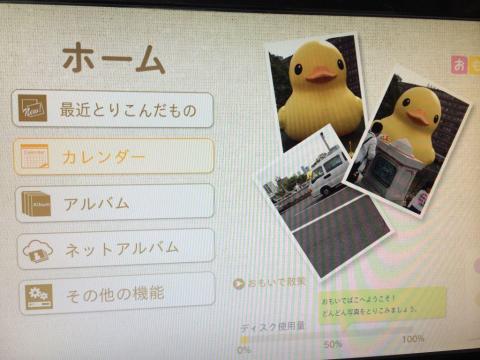
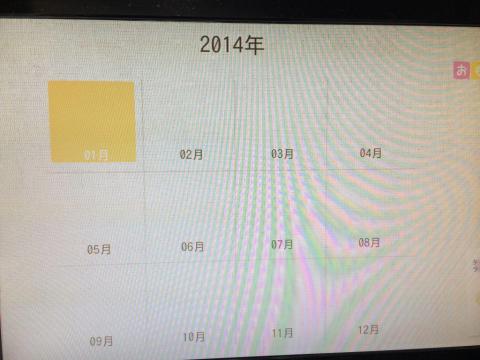
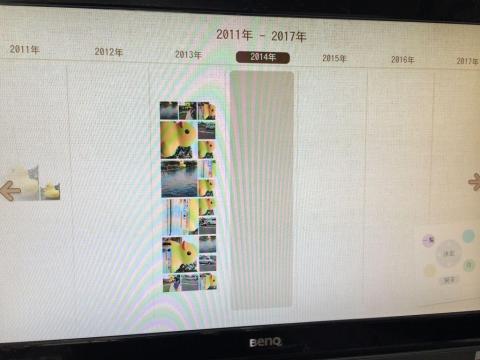
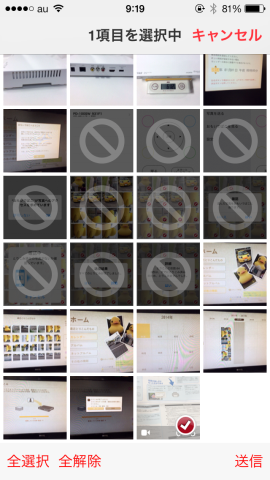



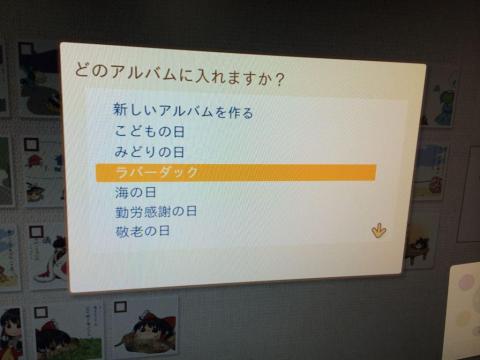
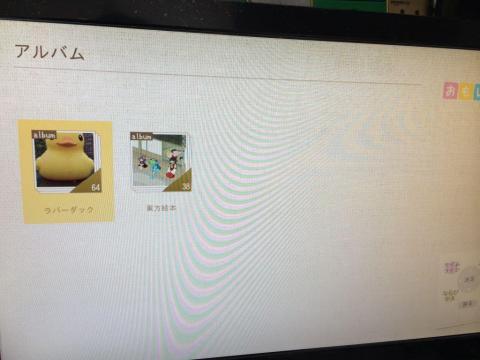
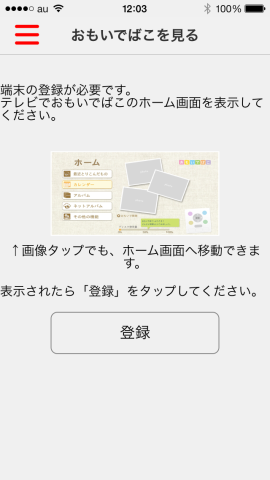
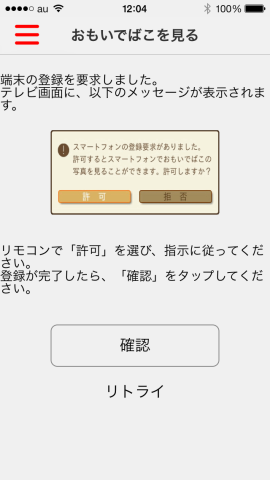
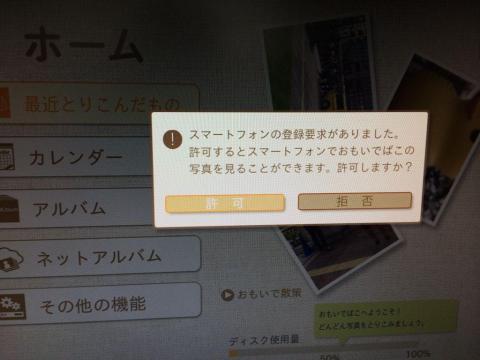

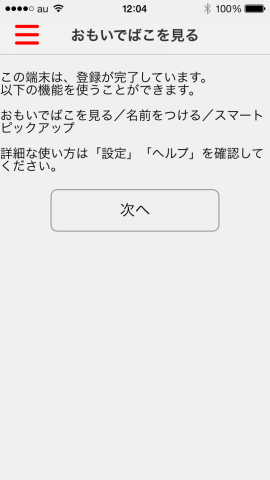
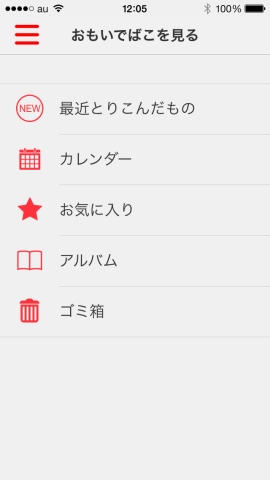

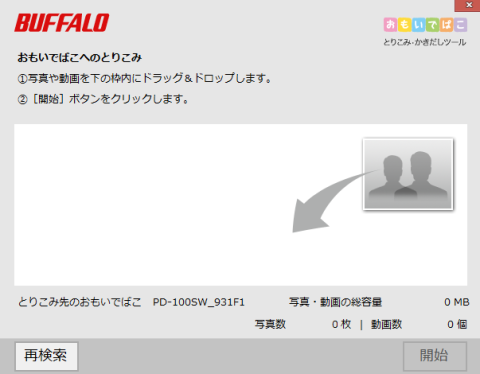





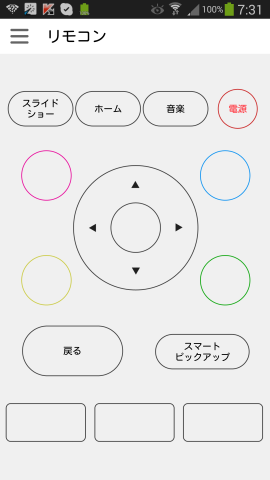
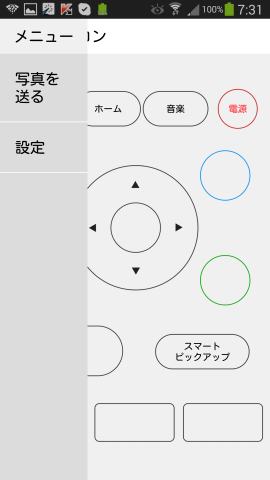
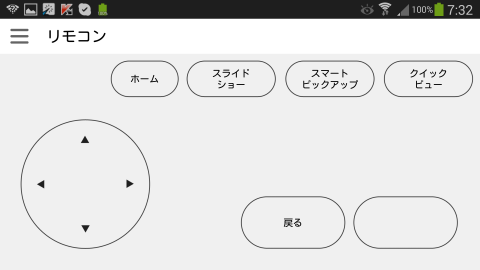



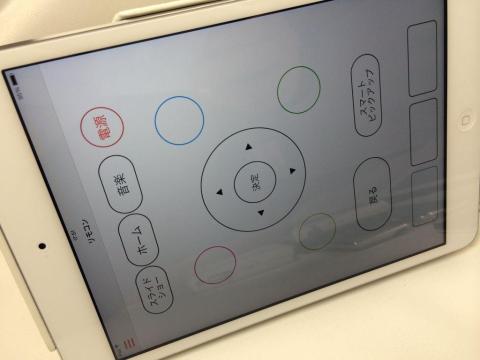

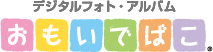
カーリーさん
2014/01/12
ホントにパソコン要らずなのですね
iPhone持っててパソコン持ってないような人
結構いますから喜ばれそうw
izappyさん
2014/01/12
思っていたより便利そうですね〜!
iOSのスクリーンショットはPNG形式なので、対応していないようです。。。
harmankardonさん
2014/01/12
本当に白いですね.
PC要らずが現実になるんですね.
がじおさん
2014/01/12
任意のフォルダ分けは是非とも欲しいところですね。
れいんさん
2014/01/12
そなんですよねー
パソコン必要なく、スマホでの写真を大画面で見たいって要望の人
かなり多いと思うんですよね。
どれだけ導入が簡単なのかってところもポイントですけれど
今回はそこもクリアしているので
まさに万人にお勧めできるのではないのでしょうか。
CLWさん
2014/01/12
とても便利そうですね。(^^ゞ
れいんさん
2014/01/12
さっそく本文修正をかけました。
ありがとですよー
JPEGだけしか対応していないのは
ちょっと改善してほしいところですね。
れいんさん
2014/01/12
まさに私のためのレビューだったのです!
ムフー
れいんさん
2014/01/12
それがiPhoneだけじゃなく
Androidでもってところがニクイです。
でも、まぁ製品がこれだけホワイトステキな製品ですから
iPhoneホワイトとかでしょう。
ぴったりなのが。
フォルダ分けが実現できれば
家族名前わけとかで整理することができますからね。
れいんさん
2014/01/12
これほど便利なアイテムだとは思いませんでした。
それにホワイトだし
問題なす!
パッチコさん
2014/01/12
今まではiphotoで行なっていましたが、PCがすぐにいっぱいになってしまうので、
こういうのは面白いですー。
タコシーさん
2014/01/12
れいんダックが出てきましたね.....
焼肉とビールが出てくるかと思いましたが、違った方向に期待を裏切られました..ww
でも思い出って大切にしたいですね.....
れいんさん
2014/01/12
本当にすばらしい製品です。
スマホと連携したら、ここまで写真を活用して
会話しよう
誰かにこの写真について見て欲しい
そんな思いに自然にさせてくれる製品ですね。
れいんさん
2014/01/12
そうか!!
焼肉写真のオンパレードにすればよかったのか
くぅー
manya嫁さん
2014/01/14
れいんさん
2014/01/14
はらぺこばこでもいいかもー
ちばとどさん
2014/01/15
CPUやOSは何だろうとか、もうどうでもよくなっちゃいます。
れいんさん
2014/01/15
深いところとか考えずに
簡単でかつ、欲しい機能を網羅していれば
パソコンが不要と思えるのです。
まさに、ホワイトマジック
KAOさん
2014/01/18
れいんさん
2014/01/18
リビングに置いても違和感ありませんし
ホワイトな筐体が親しみやすさを出してますね。